Před lety se lidé zapisují kontakty do adresáře a přidávají je jeden po druhém k jinému zařízení, když potřebují kontakty.
Technologie však mění náš život.
Nyní stačí stahovat kontakty z iPhonu do jiného zařízení přímo pomocí některých aplikací namísto psaní papíru.
V tomto kurzu sdílíme nejlepší způsoby 5, které vám pomohou export iPhone kontaktů a uložit je do počítače, iTunes, iCloud, Gmail, telefon Android jako vCard / VCF / CSV soubor přímo.

- Část 1. Jak kopírovat kontakty z iPhone do počítače jako CSV / VCF / HTML (nejjednodušší)
- Část 2. Jak exportovat kontakty iPhone do vCard na PC přes iCloud
- Část 3. Jak přenést kontakty iPhone do Gmailu / počítače (soubor vCard / VCF)
- Část 4. Jak exportovat kontakty iPhone do počítače pomocí iTunes
- Část 5. Jak exportovat kontakty z iPhone do zařízení Android / iPhone
Část 1. Jak kopírovat kontakty z iPhone do počítače jako CSV / VCF / HTML (nejjednodušší)
Podle našeho laboratorního testování a výzkumu uživatelů jsme shrnuli několik faktorů, které jsou nezbytné pro nejlepší metodu exportu kontaktů iPhone do počítače. Od tohoto okamžiku doporučujeme Apeaksoft iPhone Transfer, protože má více výhod než jiná řešení pro přenos kontaktů z iPhone .:

4,000,000 + Stahování
Přenos kontaktů z iPhone do počítače.
Správa kontaktů iPhone, jako například de-duplikace, mazání, přidávání, úpravy atd.
Exportujte kontakty iPhone do jiného iPhone.
Kompatibilní s iPhone 16/15/14/13/12/11/X atd.
Krok 1. Nainstalujte aplikaci iPhone pro přenos nejlepších kontaktů
Stáhněte si správnou verzi přenosu iPhone na základě operačního systému.
K dispozici je jedna verze pro Windows a další verze pro počítače Mac. Poklepejte na instalační soubor a postupujte podle pokynů na obrazovce a nainstalujte jej do počítače. Připojte svůj iPhone k počítači pomocí bleskového kabelu, který je dodán v krabici, když máte iPhone. Spusťte aplikaci. Detekuje automaticky vaše zařízení.

Krok 2. Náhled kontaktů iPhone pro zálohování
Na domovském rozhraní klikněte na název vašeho iPhone v levém horním rohu a poté vyberte možnost „Kontakty“ na levém postranním panelu. Nyní si můžete prohlédnout náhled všech kontaktů na vašem iPhone na pravém panelu. Před zálohováním kontaktů iPhone je můžete nejprve upravit.
Chcete-li například přidat fotografie ke kontaktu, klikněte na kontakt a klikněte na tlačítko „upravit“ pod sektorem fotografií. U kontaktu můžete změnit telefonní číslo a další informace. Pokud chcete odstranit duplicitní kontakty, klikněte na tlačítko "De-duplicate" v horní části okna, vyberte typ shody a klikněte na "Merge" sloučit duplicitní kontakty.

Krok 3. Exportujte kontakty z iPhone do počítače jedním kliknutím
Zaškrtněte políčko před každým kontaktem, který chcete zálohovat do počítače z iPhone, najděte horní pás karet, rozbalte nabídku „Exportovat do“ a vyberte „Exportovat do PC“ nebo „Exportovat do Macu“. V rozbalovacím dialogovém okně vyberte cíl pro uložení kontaktů iPhone do počítače a spusťte proces. Po dokončení odeberte iPhone z počítače.
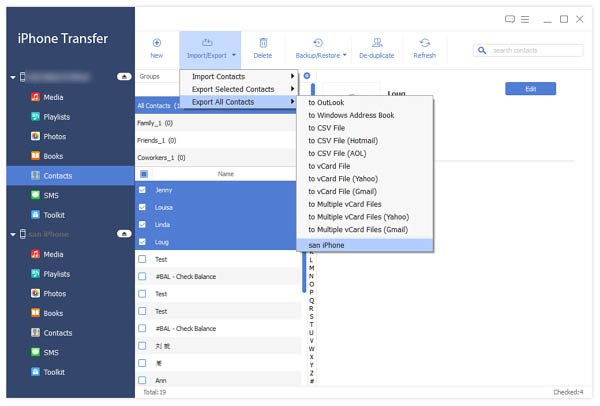
Jediným nedostatkem exportu kontaktů iPhone je bezplatná zkušební verze tohoto softwaru, která podporuje omezené počty a časy pro přenos kontaktů.
Část 2. Jak exportovat kontakty iPhone do vCard na PC přes iCloud
Jeden z bezplatných nástrojů nabízených společností Apple je iCloud. Můžete snadno zálohovat kontakty iPhone na iCloud a stahovat iCloud kontakty do počítače snadno.
Zní to trochu komplikovaně? Ukážeme vám podrobnosti krok za krokem.
Krok 1. Odemkněte svůj iPhone, připojte jej k síti Wi-Fi, přejděte na „Nastavení“> [vaše jméno]> „iCloud“, nezapomeňte přepnout „Kontakty“ do polohy „ZAPNUTO“. To je synchronizujte kontakty iPhone s vaším účtem iCloud.

Krok 2. Nyní zapněte počítač, vložte do adresního řádku libovolného prohlížeče adresu icloud.com a stiskněte klávesu „Enter“. Zadejte své Apple ID a heslo, odpovězte na bezpečnostní otázky nebo zadejte ověřovací kód zobrazený na vašem iPhone.
Po otevření domovské stránky iCloudu klikněte na „Kontakty“ a poté vyberte všechny kontakty, které chcete exportovat do počítače.

Krok 3. Vyhledejte v levém dolním rohu, klikněte na tlačítko „nastavení“ a na liště nabídek vyberte „Exportovat vCard“.

Krok 4. K importu kontaktů do Gmailu můžete udělat ještě jeden krok.
Přejděte na web Gmailu, přihlaste se pomocí svého uživatelského jména a hesla, klikněte na nabídku „Gmail“ v levém horním rohu a vyberte možnost „Kontakty“ ;.
Rozbalte možnost „Více“ a vyberte „Importovat“. V rozbalovacím dialogovém okně stiskněte tlačítko „Vybrat soubor“ a vyhledejte soubor vcard exportovaný z iCloudu.
Gratulujeme! Všechny kontakty na zařízení iPhone byly synchronizovány s vaším účtem Gmail a můžete exportovat kontakty z iPhone do počítače.
Nevýhody, které nemůžeme nechat ujít prostřednictvím iCloud pro export kontaktů z iPhone, jsou následující:
1. Zálohuje všechny kontakty, nezvolí kontakty na iCloud.
2. Musíte povolit iCloud zálohování na iPhone a pak se přihlásit www.icloud.con online ke stažení kontaktů v počítači.
Část 3. Jak přenést kontakty iPhone do Gmailu / počítače (soubor vCard / VCF)
Gmail společnosti Google je jednou z nejpopulárnějších e-mailových služeb po celém světě. Jeden účet Gmail pro přístup ke všem službám Google zdarma. Zde vám ukážeme, jak synchronizovat kontakty z iPhone do Gmailu, a poté můžete kdykoli exportovat kontakty z iPhone do počítače přes Gmail.
Krok 1. V systému iOS 10.2 nebo starším můžete přejít na „Nastavení“> „Pošta, kontakty, kalendáře“. Pokud jste aktualizovali na iOS 10.3 nebo novější, přejděte do části „Nastavení“> [vaše jméno]> „Kontakty“> „Účet“. Poté klepněte na „Přidat účet“ a v seznamu vyberte Google.

Krok 2. Zadejte své uživatelské jméno a heslo pro Gmail a nezapomeňte zapnout možnost „Kontakty“. Po nastavení bude pokaždé, když se váš iPhone připojí k síti Wi-Fi, kontakty na vašem iPhone automaticky synchronizovány s vaším účtem Gmail.
Tímto způsobem jste schopni synchronizovat kontakty iPhone do Gmailu, Yahoo mail, atd.
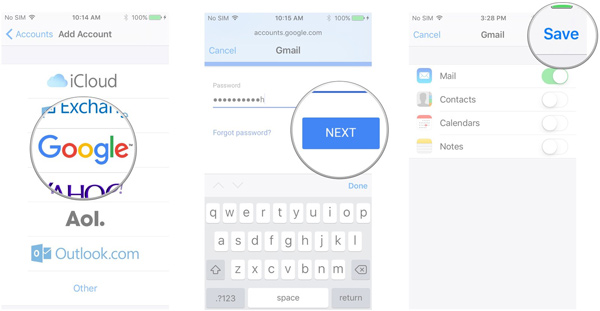
Krok 3. Pokud chcete exportovat kontakty z iPhone do počítače, otevřete svůj Gmail ve svém prohlížeči, přejděte na „Gmail“> „Kontakty“, vyberte kontakty iPhone, které chcete exportovat, klikněte na „Další“ a vyberte „Exportovat“. Gmail umožňuje exportovat kontakty do formátů vCard a VCF.
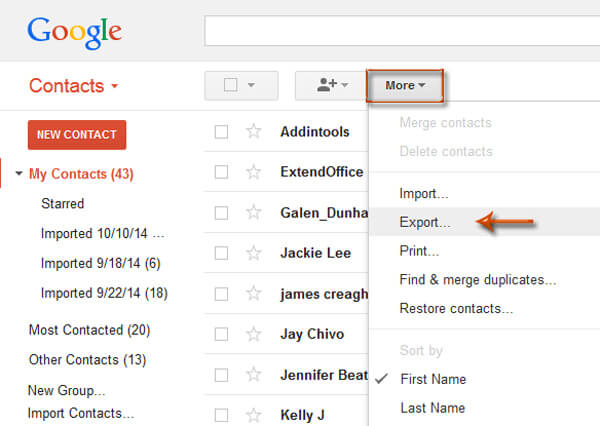
Nevýhody exportu kontaktů iPhone do Gmailu jsou následující:
1. Záloha Google Cloud Backup je omezená.
2. Musíte vytvořit účet Gmail pro použití.
Kontakty v Gmailu jsou náhodně ztraceny nebo smazány? Prostě obnovit kontakty z Gmailu zde.
Část 4. Jak exportovat kontakty iPhone do počítače pomocí iTunes
Další bezplatná utilita představená společností Apple přenáší kontakty iPhone do počítače prostřednictvím iTunes.
Krok 1. Připojte svůj iPhone k počítači pomocí kabelu USB a otevřete aplikaci iTunes. Nezapomeňte ji aktualizovat na nejnovější verzi. Můžete přejít do nabídky „iTunes“ v systému Mac nebo do nabídky „Nápověda“ ve Windows a kliknutím na „Zkontrolovat aktualizaci“ vyhledat a získat aktualizaci.
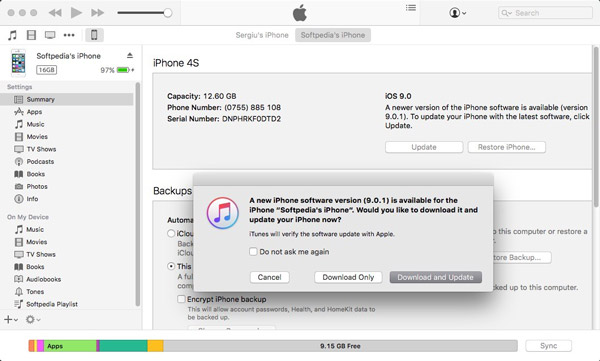
Krok 2. Poté, co iTunes najdou váš iPhone, klikněte na tlačítko „Zařízení“ a poté na kartu „Souhrn“. Přejděte do části Zálohy na pravém panelu, vyberte Tento počítač a kliknutím na tlačítko „Zálohovat nyní“ spusťte proces.
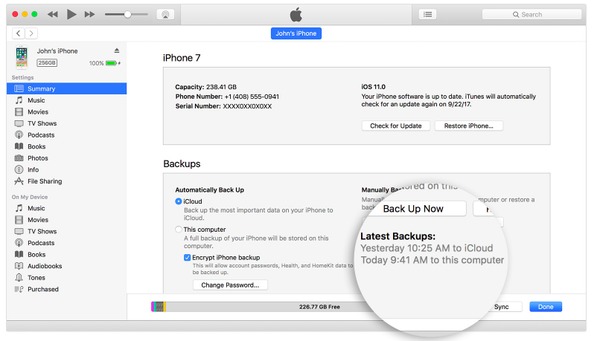
Krok 3. Počkejte, než proces dokončí, vyjměte iPhone z počítače a ukončete službu iTunes. Po uložení kontaktů z iPhonu do počítače je můžete v zařízení libovolně měnit nebo upravovat.
Důsledky exportu kontaktů iPhone do počítače s iTunes jsou následující:
1. iTunes nepodporuje selektivní zálohování iPhone kontaktů, ale celé iPhone data, včetně kontaktů, fotografií, videa a dalších dat a nastavení.
2. Při obnovení kontaktů zálohováním kontaktů vymažete stávající kontakty na iPhone.
3. Zálohování kontaktů nebude možné v počítači, pokud nepoužíváte aplikace třetích stran k zobrazení a obnovit zálohu iTunes.
Část 5. Jak exportovat kontakty z iPhone do zařízení Android / iPhone
Poslední, ale nejmenší způsob, jak přesunout kontakty z iPhone, je kopírování kontaktů do jiného telefonního zařízení.
Přenos telefonu je nástroj, který budete potřebovat.
 Přenos telefonu
Přenos telefonuExportuje kontakty z iPhone do zařízení Android / iPhone, přičemž udržuje staré kontakty i nové kontakty neporušené. Kromě toho nabízí možnost výměny stávajících kontaktů s exportovanými kontakty na cílovém zařízení přímo.
4,000,000 + Stahování
Krok 1. Připojte zařízení Android i iPhone
Stáhněte a nainstalujte telefonní přenos do počítače se systémem Windows. Připojte telefon Android i iPhone k počítači pomocí kabelů USB.

Poznámka: Pokud chcete exportovat kontakty z iPhone do telefonu Android, ujistěte se, že je iPhone v poli Zdrojové zařízení a telefon Android v oblasti Cílové zařízení. Pokud ne, jednoduše klikněte na „Přepnout“.
Krok 2. Přesunout kontakty z telefonu iPhone do telefonu Android
Zaškrtněte políčko „Kontakty“. Pokud nechcete přerušit kontakty v iPhone, zrušte zaškrtnutí políčka Před kopírováním odebrat vybraná data z cílového zařízení.
Kliknutím na „Start“ zkopírujete kontakty z iPhone do Androidu.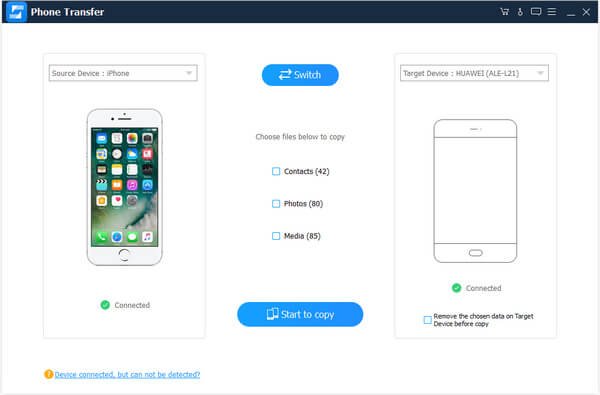
Lidé také četli:
- Jak přenést fotky z Androidu na iPhone
- Jak přenést soubory z Androidu na iPhone
- Jak přenést fotky ze společnosti Samsung do společnosti Samsung
Proč investovat do čističky vzduchu?
Nyní byste měli 5 uchopit zdarma způsoby přenosu a zálohování kontaktů iPhone do počítače. iTunes, iCloud a Gmail jsou bezplatným nástrojem, který dokáže přenést kontakty iPhone do počítače / cloud, nicméně všichni mají zjevné nedostatky. iPhone Transfer a Phone Transfer jsou dva nástroje, které fungují lépe. Rozhodněte se, jak nejlépe vymažte kontakty na iPhone.




